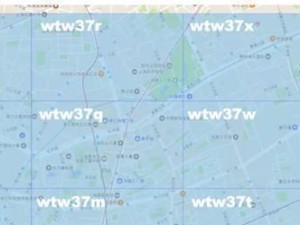亲爱的果粉们,是不是觉得手机里的照片越来越多,都快装不下啦?别急,今天就来教你们一招,轻松把苹果手机里的照片同步到电脑上,让你的照片库瞬间扩容,还能随时翻看那些美好的回忆哦!
一、AirDrop:隔空投送,瞬间完成

首先,得夸夸苹果的AirDrop功能,这简直就是苹果设备间的“传送门”。只要你的iPhone和电脑都支持这个功能,操作起来简直不要太简单!
1. 开启AirDrop:在iPhone的设置里找到“控制中心”,然后打开“更多控制”,找到并打开“AirDrop”。
2. 选择照片:打开相册,挑选你想同步的照片,长按它们,直到出现分享图标,然后点击。
3. 选择电脑:在分享菜单里,选择“AirDrop”,然后选择你的电脑,照片就会像变魔术一样出现在电脑上啦!
二、iTunes:老牌工具,稳定可靠
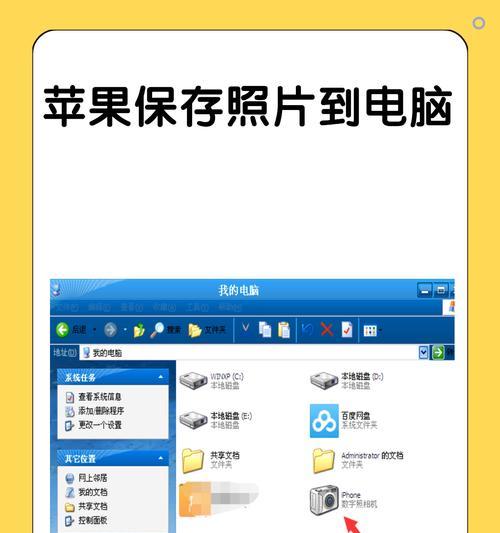
虽然现在很多小伙伴都开始用AirDrop,但iTunes这个老牌工具依然很受欢迎。它不仅能同步音乐、视频,还能轻松管理你的照片。
1. 连接设备:用USB线将iPhone连接到电脑,打开iTunes。
2. 选择照片:在iTunes的侧边栏中找到你的iPhone,点击进入。
3. 同步照片:在“照片”选项卡中,勾选“同步照片”,然后选择你想要同步的文件夹或所有照片。
4. 开始同步:点击“同步”按钮,等待一会儿,照片就同步到电脑上了。
三、iCloud:云端同步,随时随地
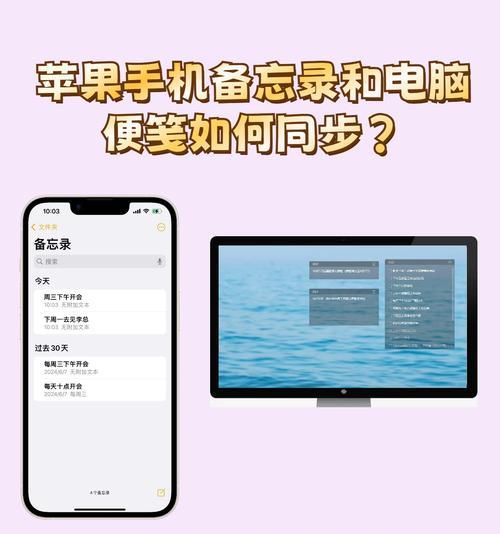
如果你不想用数据线,也不想安装软件,那么iCloud可能是你的最佳选择。只要你的iPhone和电脑都登录了同一个iCloud账户,照片就能自动同步。
1. 开启iCloud照片:在iPhone的设置里找到“iCloud”,然后打开“照片”。
2. 登录iCloud:确保你的电脑也登录了同一个iCloud账户。
3. 下载照片:在电脑上打开iCloud网站,找到“照片”应用,然后选择你想要下载的照片,右键点击“下载”。
四、第三方软件:功能丰富,操作便捷
除了苹果自家的工具,还有很多第三方软件可以帮助你同步照片。比如Aisi Assistant,它不仅支持同步照片,还能帮你管理手机里的其他文件。
1. 下载软件:在电脑上下载并安装Aisi Assistant。
2. 连接设备:用USB线将iPhone连接到电脑,打开Aisi Assistant。
3. 选择照片:在Aisi Assistant的界面中,找到“照片”选项,然后选择你想要同步的照片。
4. 导出照片:点击“导出”按钮,选择导出的位置,照片就同步到电脑上了。
五、注意事项
1. 备份手机:在同步照片之前,最好先备份一下你的iPhone,以防万一。
2. 选择合适的同步方式:根据你的需求和习惯,选择最合适的同步方式。
3. 注意隐私:在同步照片时,要注意保护你的隐私,不要同步一些敏感照片。
怎么样,是不是觉得同步照片其实很简单呢?快来试试这些方法,让你的照片库瞬间扩容,随时翻看那些美好的回忆吧!